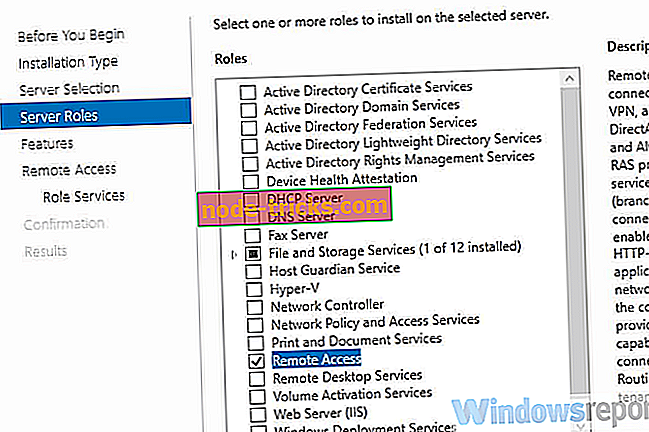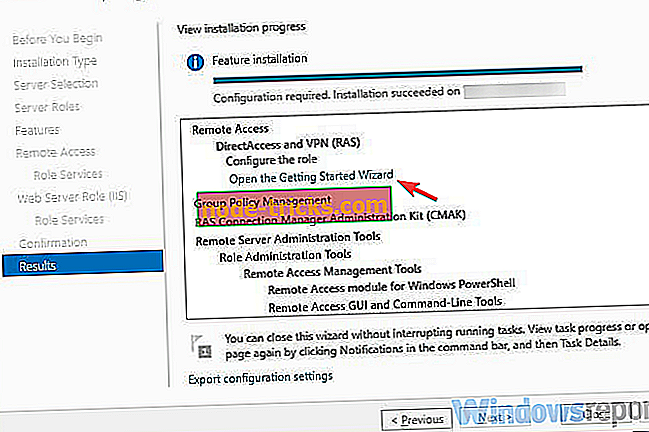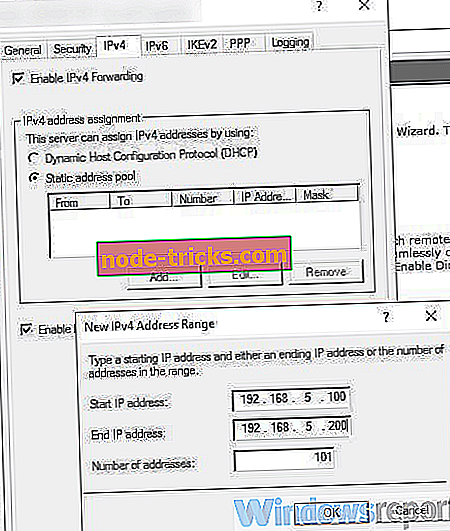Как да инсталирате виртуална частна мрежа на Windows Server 2019
Използването на VPN на вашия Windows Server има много предимства за всички включени страни и позволява на потребителите в малка среда достъп до отдалечени клиенти или защитни стени към Windows Server. Ние се уверихме, че ще обясним как да инсталираме и настроим Виртуална частна мрежа на Windows Server 2019.
Стъпки за инсталиране на VPN на Windows Server 2019
Стъпка 1 - Започнете с инсталирането на отдалечен достъп през диспечера на сървърите
За да създадем VPN сървър в малка среда, трябва да започнем с инсталирането на Remote Access. Можете да използвате Server Manager или Power Shell за инсталиране и конфигуриране на отдалечен достъп.
Ето стъпките:
- Отворете диспечера на сървъри .
- Изберете Manage> Add Roles and Features Wizard .
- Поставете отметка в полето " Remote Access " и натиснете Next.
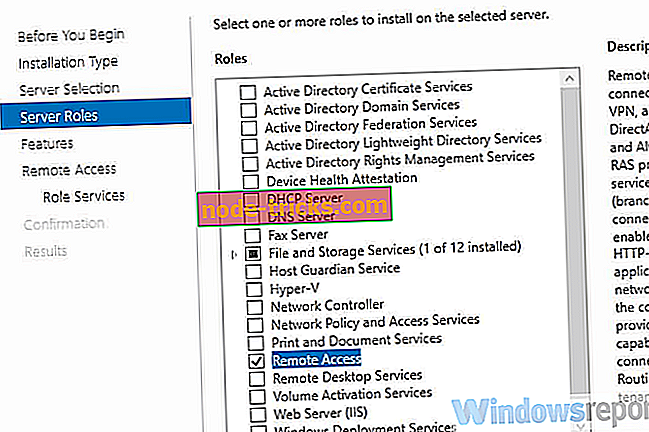
- Под „Ролеви услуги“ поставете отметка в квадратчето „ DirectAccess и VPN (RAS) “ и щракнете върху Напред .
- Накрая щракнете върху Инсталиране . Това може да отнеме известно време и изисква рестартиране на сървъра.
Стъпка 2 - Преместване в VPN инсталация и настройка на конфигурацията
След инсталирането на отдалечения достъп за Windows Server 2019, можем безопасно да инсталираме и конфигурираме VPN сървъра. Това става чрез специалния съветник.
Изпълнете следните стъпки, за да инсталирате и конфигурирате VPN сървъра на вашия Windows Server 2019:
- Кликнете върху „ Отворете съветника за начални стъпки“.
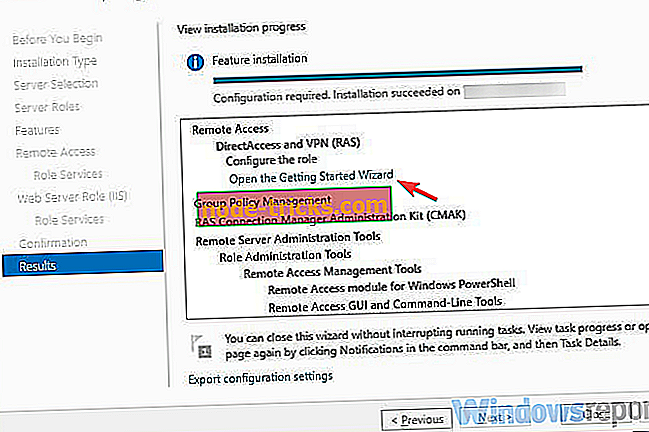
- Изберете „ Разгръщане само на VPN “.
- В Конзолата за управление на маршрутизиране и отдалечен достъп щракнете с десния бутон върху името на сървъра и изберете Конфигуриране и активиране на маршрутизиране и отдалечен достъп от контекстното меню.
- Изберете „ Персонализирана конфигурация “ и натиснете Напред.
- Изберете VPN достъп и накрая стартирайте услугата.
Стъпка 3 - Конфигурирайте VPN достъп
И накрая, единственото нещо, което остава, е да конфигурирате VPN потребител и достъп до мрежата. Това изисква отваряне на портовете на защитната стена и препращането им към сървъра на Windows.
Това са портовете, които трябва да отворите въз основа на протоколите:
- За PPTP : 1723 TCP и протокол 47 GRE (известен също като PPTP Pass-through)
- За L2TP през IPSEC : 1701 TCP и 500 UDP
- За SSTP : 443 TCP
В случай, че нямате DHCP сървър, винаги можете да зададете статичен IPv4 пул с адреси. Това може да стане, като изпълните следните стъпки:
- Първо, уверете се, че всички потребители имат отдалечен достъп.
- Отворете Свойства на вашия VPN сървър.
- Кликнете върху раздела IPv4 и активирайте „ Статичен пул за адреси“.
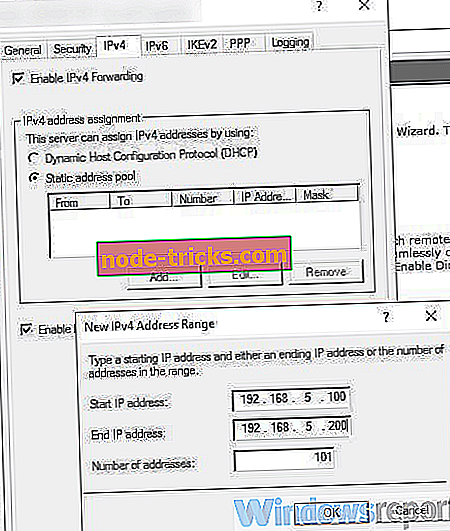
- Кликнете върху Добавяне и добавете същия статичен IP адрес от същата подмрежа на сървъра, за да могат потребителите да имат достъп до него.
Това е. В случай, че имате някакви въпроси или предложения, не се колебайте да ни попитате в раздела за коментари по-долу.